So machen Sie Desktopsymbole in Windows 11 unsichtbar
Möchten Sie Ihre Desktopsymbole unsichtbar machen? In diesem Beitrag zeigen wir Ihnen die genauen Schritte, wie Sie Ihre Desktopsymbole unsichtbar machen können, ohne sie auszublenden, zu deaktivieren oder zu löschen.
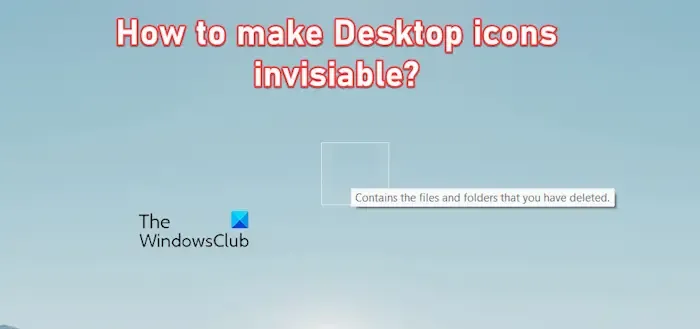
So machen Sie Desktopsymbole in Windows 11 unsichtbar
Um Ihre Desktopsymbole auf Ihrem Windows 11/10-PC unsichtbar zu machen, müssen Sie die folgenden zwei Schritte ausführen:
- Machen Sie den Namen des Desktopsymbols mithilfe der Zeichentabelle unsichtbar.
- Machen Sie das Desktopsymbol unsichtbar, indem Sie die Symboleinstellungen ändern.
Machen Sie den Namen des Desktopsymbols mithilfe der Zeichentabelle unsichtbar
Der allererste Schritt, um ein Desktopsymbol transparent oder unsichtbar zu machen, besteht darin, seinen Namen sichtbar zu machen. Angenommen, ich möchte das Desktopsymbol des Papierkorbs sichtbar machen. Zuerst mache ich seinen Namen unsichtbar. Jetzt werden wir weder den Namen selbst löschen noch ein Leerzeichen anstelle seines Namens hinzufügen. Wir werden ein spezielles Unicode-Zeichen verwenden. Schauen wir uns an, wie:
Drücken Sie zunächst Win+S, um die Windows-Suche zu öffnen, und geben Sie dann „Zeichen“ in das Suchfeld ein. Klicken Sie in den angezeigten Suchergebnissen auf die App Character Map, um sie zu öffnen.
Aktivieren Sie nun im Fenster „Zeichentabelle“ das Kontrollkästchen Erweiterte Ansicht.
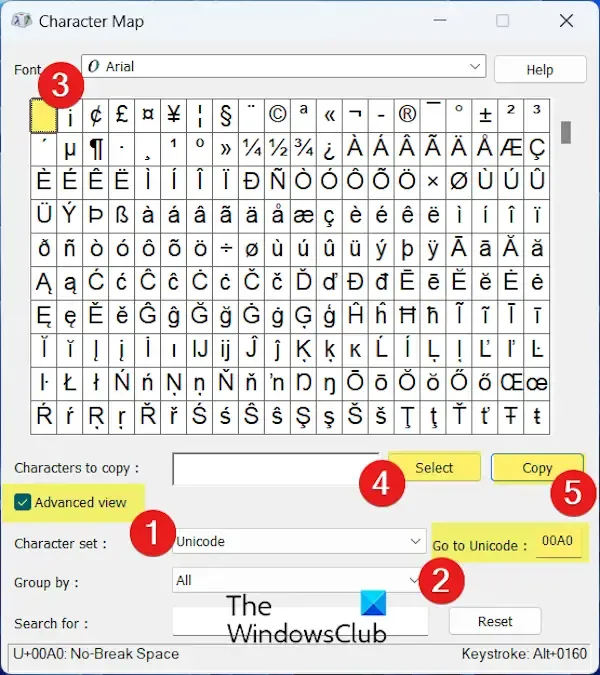
Geben Sie als Nächstes 00A0 in das Feld Gehe zu Unicode ein Kasten. Im ersten Zeichenfeld wird ein spezielles Unicode-Zeichen namens No-Break Space angezeigt.
Drücken Sie danach auf die Schaltfläche Auswählen und klicken Sie dann auf Kopieren< a i=4> zum Kopieren des markierten No-Break-Leerzeichens.
Gehen Sie nun zu Ihrem Desktop und klicken Sie mit der rechten Maustaste auf das Desktopsymbol, das Sie unsichtbar machen möchten. In unserem Fall ist es der Papierkorb. Klicken Sie im Kontextmenü auf die Option Umbenennen. Oder drücken Sie die Taste F2. Drücken Sie dann STRG+V, um das zuvor kopierte Zeichen einzufügen, und drücken Sie die Eingabetaste.
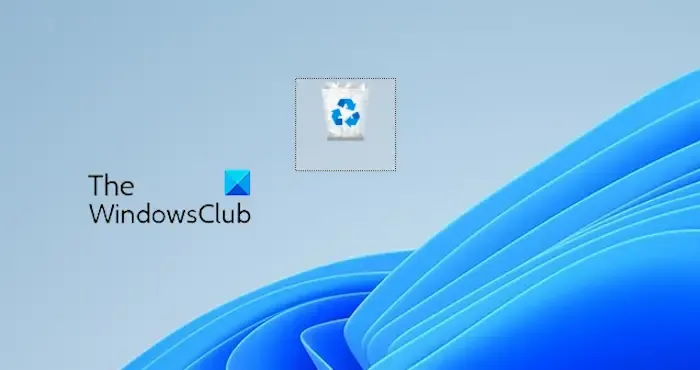
Dadurch wird der Name des Ziel-Desktopsymbols leer.
Machen Sie das Desktopsymbol unsichtbar, indem Sie die Symboleinstellungen ändern
Der zweite Schritt besteht darin, das Symbol unsichtbar oder unsichtbar zu machen. Drücken Sie dazu Win+I, um die App Einstellungen zu öffnen und gehen Sie zurPersonalisierung< a i=4> tab.
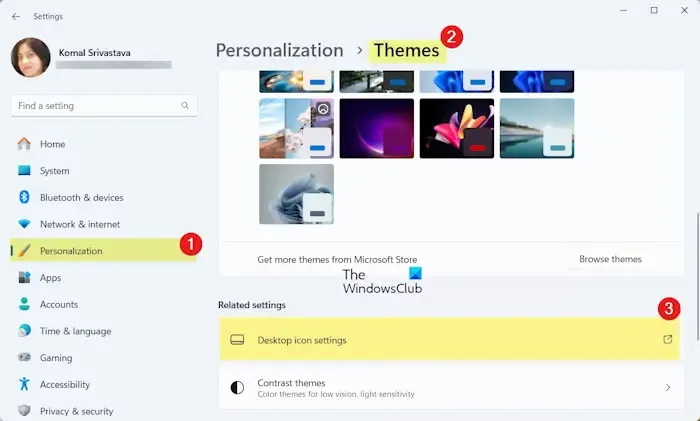
Wählen Sie dann die OptionThemen und klicken Sie auf die Einstellungen für Desktopsymbole< eine i=4> Option.
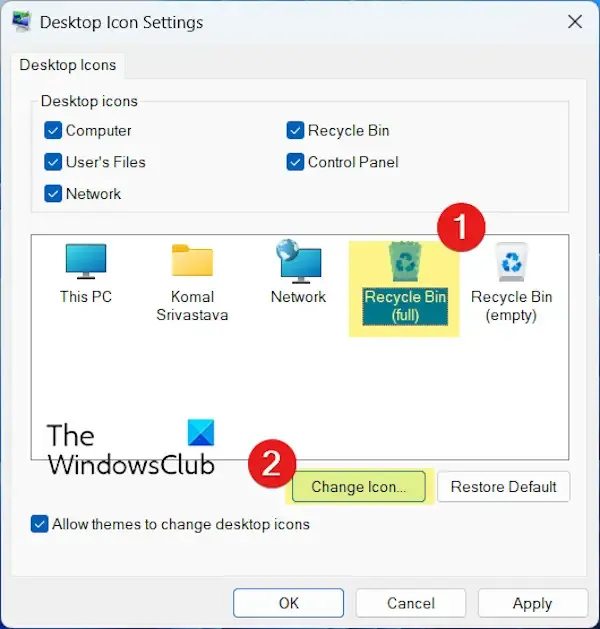
Klicken Sie nun auf das Symbol Papierkorb (voll) und drücken Sie dann auf das SymbolÄndern< /span>-Schaltfläche.
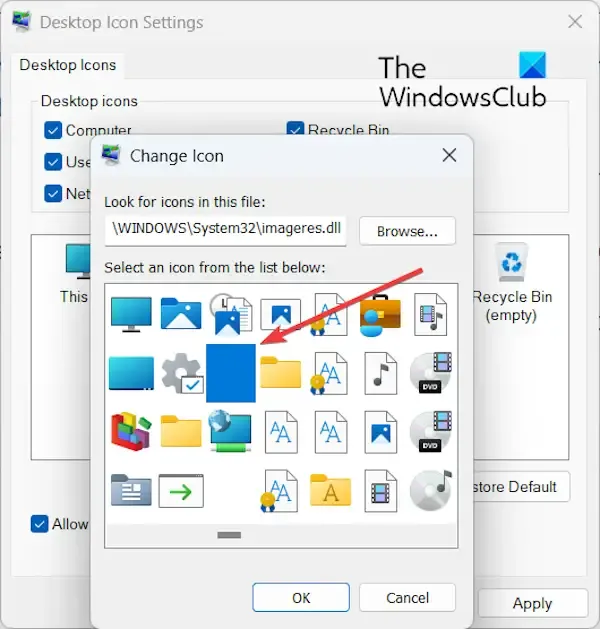
Scrollen Sie anschließend im Fenster „Symbol ändern“ nach rechts, um ein leeres Symbolbild zu finden, und klicken Sie darauf. Drücken Sie die OK-Taste.
Kehren Sie als Nächstes zum Fenster „Desktop-Symboleinstellungen“ zurück und wählen Sie das Symbol Papierkorb (leer) aus. Klicken Sie dann auf die Schaltfläche „Symbol ändern“, wählen Sie ein leeres Symbol aus und drücken Sie die Schaltfläche „OK“.
Klicken Sie als Nächstes auf die Schaltfläche Übernehmen > Klicken Sie im Fenster „Desktop-Symboleinstellungen“ auf die Schaltfläche „OK“, um die Änderungen zu speichern.
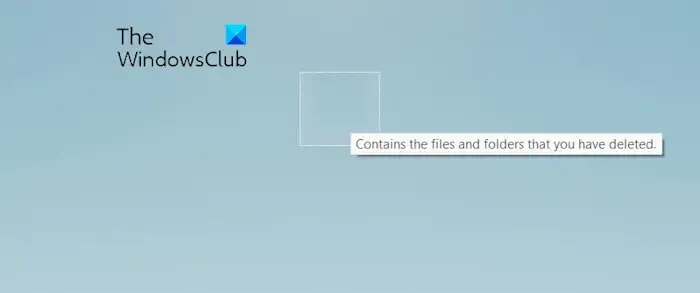
Dadurch wird das Desktop-Symbol des Papierkorbs unsichtbar, wie Sie im obigen Screenshot sehen können.
Ebenso können Sie das Desktopsymbol des Datei-Explorers und andere Desktopelemente unsichtbar machen.
Wenn Sie Symbole von Desktop-Verknüpfungen installierter Anwendungen unsichtbar machen möchten, führen Sie Schritt 1 wie oben beschrieben aus und klicken Sie dann mit der rechten Maustaste auf das Symbol. Wählen Sie anschließend im Kontextmenü die Option Eigenschaften und gehen Sie zur Verknüpfung Registerkarte. Klicken Sie hier auf die Schaltfläche Symbol ändern und wählen Sie ein leeres Symbol aus der Liste aus. Wenn Sie fertig sind, drücken Sie die OK-Taste, um die Änderungen zu speichern.
Siehe: Wie zeige ich allgemeine Systemsymbole auf dem Windows-Desktop an oder verstecke sie?
Ich hoffe das hilft!
Wie mache ich Windows-Symbole unsichtbar?
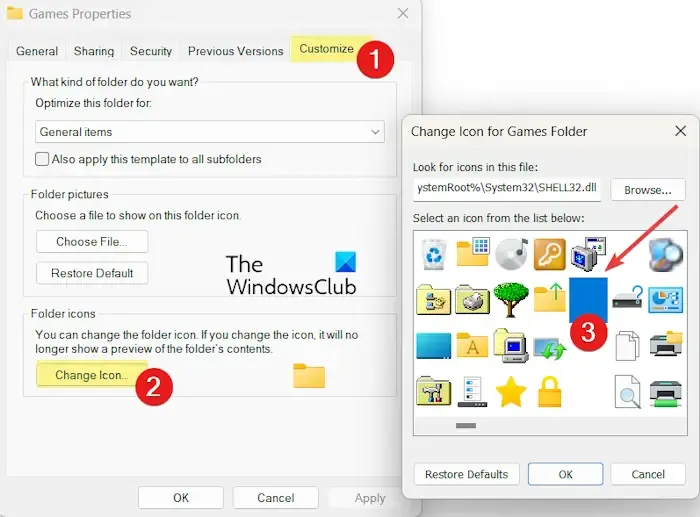
Um einen Ordner ohne Symbol oder Namen zu erstellen, können Sie mit der rechten Maustaste auf den Zielordner klicken und < auswählen eine i=3>Eigenschaften-Option. Wechseln Sie anschließend zur Registerkarte Anpassen und klicken Sie auf das Symbol Ändern Taste. Wählen Sie nun ein leeres Symbol aus den verfügbaren Symbolen aus und klicken Sie auf die Schaltfläche OK. Das Faltsymbol wird jetzt unsichtbar oder unsichtbar. Ebenso können Sie das Symbol einer Programmdatei unsichtbar machen.
Wie verstecke ich Symbole auf meinem Windows 11-Desktop?
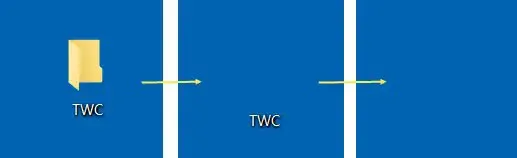
Um Ihre Desktopsymbole auf Ihrem Windows 11-PC auszublenden, klicken Sie mit der rechten Maustaste auf den leeren Bereich auf Ihrem Desktop. Gehen Sie im angezeigten Kontextmenü zur Option Ansicht und deaktivieren Sie die Option Desktopsymbole anzeigen Option. Dasselbe können Sie mit dem Gruppenrichtlinien-Editor tun. Öffnen Sie dazu den Gruppenrichtlinien-Editor und gehen Sie zu Benutzerkonfiguration > Administrative Vorlagen > Desktop. Doppelklicken Sie anschließend auf die Richtlinie Alle Elemente auf dem Desktop ausblenden und deaktivieren und setzen Sie sie auf Aktiviert.



Schreibe einen Kommentar